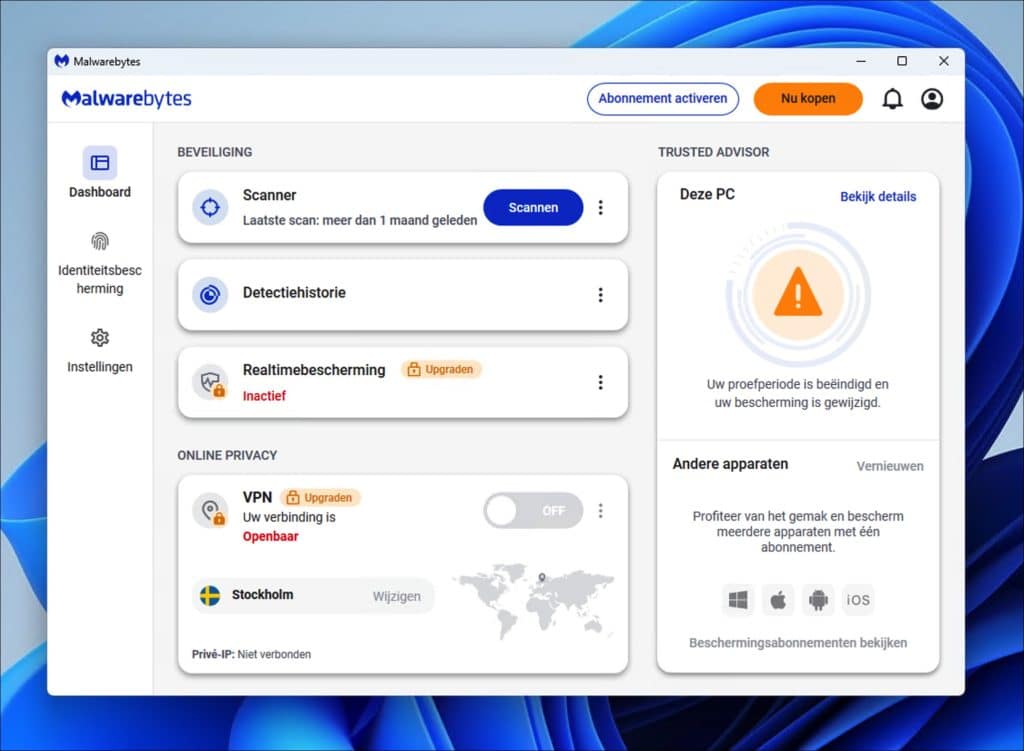Op het internet stikt het van de browser extensies die functionaliteit toevoegen aan de browser.
Echter, het is aan te raden om voorzichtig te zijn met het zomaar installeren van een extensie.
Waar de meeste extensies legitiem zijn en hooguit de browser wat kunnen vertragen, komen we ook steeds extensies tegen die ongewenste gedrag veroorzaken.
Denk hierbij aan het verzamelen van privacygevoelige data, het stelen van inloggegevens of het wijzigen van de startpagina en -of zoekmachine.
Het is dus belangrijk om goed te controleren of een extensie veilig is, maar hoe doe je dat?
Waarom je niet zomaar iedere extensie moet installeren
Controleer wie de extensie heeft gemaakt
Controleer altijd de naam van de ontwikkelaar achter de extensie.
Extensies van bekende ontwikkelaars zoals Mozilla, de EFF (Electronic Frontier Foundation), Bitwarden of uBlock Origin zijn doorgaans veilig.
Is de ontwikkelaar onbekend, zoek dan extra informatie op. Een onbekende partij hoeft niet meteen onbetrouwbaar te zijn, maar het vraagt wel om meer voorzichtigheid.
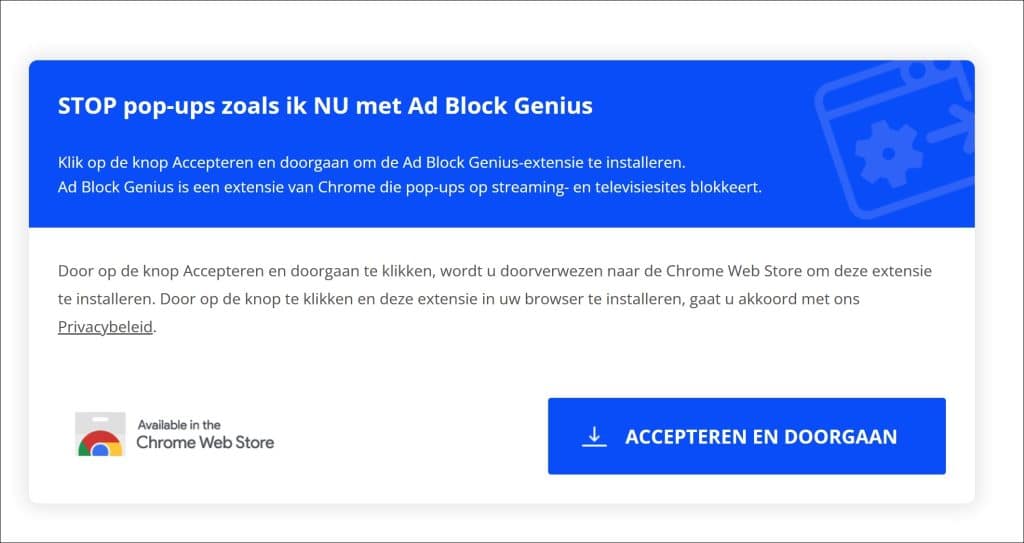
Lees de gebruikersrecensies
Neem ook eens de tijd om de recensies van andere gebruikers te lezen.
Let op of er veel gebruikers zijn en of de beoordelingen recent zijn, dit kun je doen door te sorteren op recente beoordelingen.
Signalen van onbetrouwbaarheid zijn opmerkingen zoals dat de extensie plotseling advertenties toont, de browser vertraagt, of na een update raar gedrag vertoont.
Recensies geven vaak een goed beeld van wat je kunt verwachten.
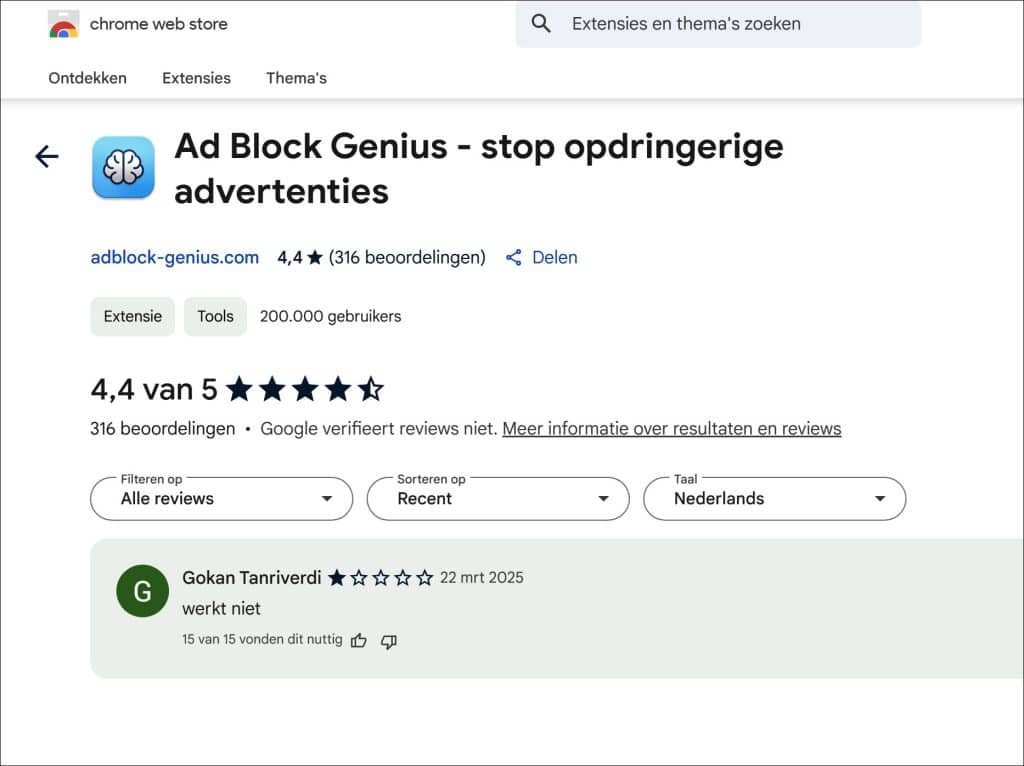
Controleer de machtigingen
Bij het installeren van een extensie kun je zien welke machtigingen de extensie nodig heeft.
Kijk kritisch naar wat er wordt gevraagd.
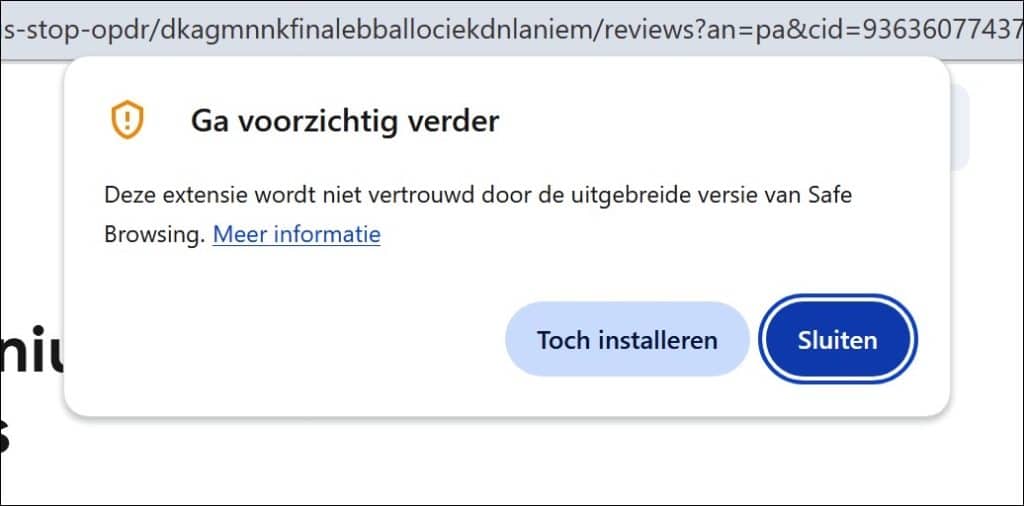
Als een simpele extensie om de kleur van je scherm aan te passen toegang vraagt tot al je websitegegevens of je browsegeschiedenis, dan is dat verdacht.
Vraag jezelf af of de gevraagde toegang logisch is voor wat de extensie belooft te doen.
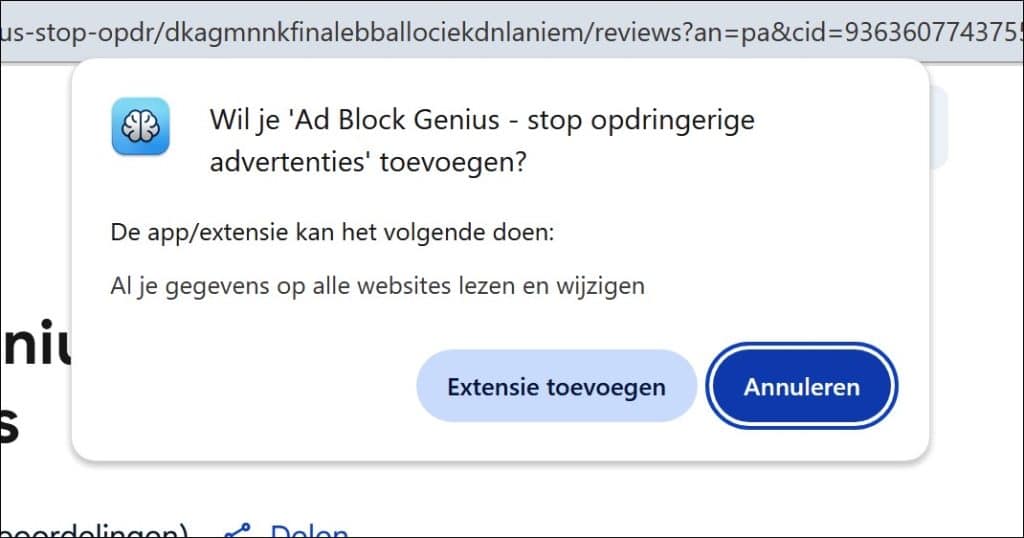
Gebruik CRXcavator om te scannen
Op de website CRXcavator kun je het ID van de extensie invoeren.
CRXcavator.io is een gratis online tool ontwikkeld door Duo Security (onderdeel van Cisco) die de veiligheid van browserextensies analyseert.
Het biedt gedetailleerde risicorapporten voor extensies in de Chrome Web Store, en ondersteunt ook extensies voor Firefox en Edge.
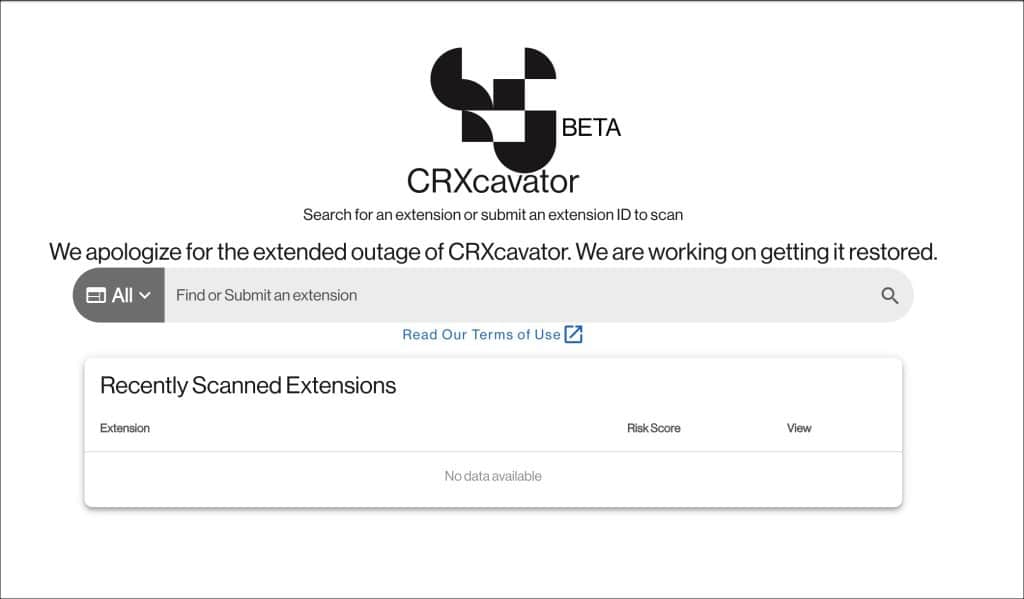
Zoek de extensie op via een zoekmachine
Voer de naam van de extensie in via een zoekmachine in combinatie met woorden als ‘review’, ‘veilig’, ‘malware’ of ‘ervaringen’.
Dit helpt je snel ontdekken of er bekende problemen zijn met de extensie.
Als meerdere bronnen waarschuwen voor misbruik of datagebruik, kun je beter op zoek gaan naar een alternatief.
Extensie verwijderen
Heb je een extensie geïnstalleerd die je bij nader inzien niet vertrouwd?
Of wil je sowieso eens al je geïnstalleerde extensies nalopen en eventueel verwijderen, volg dan onderstaande stappen per browser.
Google Chrome
- Open de browser
- Klik rechtsboven op de drie puntjes (het menu)
- Kies Extensies
- Zoek de extensie die je wilt verwijderen
- Klik op Verwijderen en bevestig met nogmaals Verwijderen
Lees ook: Browser wordt beheerd door organisatie als je problemen ervaart met het verwijderen van de extensie.
Microsoft Edge
- Open Edge
- Klik rechtsboven op de drie puntjes (Instellingen en meer)
- Kies Extensies
- Klik op Beheren van extensies onderaan het menu
- Zoek de extensie die je wilt verwijderen
- Klik op Verwijderen en bevestig
Mozilla Firefox
- Open Firefox
- Klik rechtsboven op de drie streepjes (menu)
- Kies Add-ons en thema’s
- Klik in het linker menu op Extensies
- Zoek de extensie die je wilt verwijderen
- Klik op de drie puntjes naast de extensie en kies Verwijderen
Safari (op Mac)
- Open Safari
- Klik in de menubalk bovenin op Safari
- Kies Instellingen of Voorkeuren
- Ga naar het tabblad Extensies
- Selecteer de extensie die je wilt verwijderen
- Klik op Verwijderen
Optioneel: Soms moet je ook de bijbehorende app in de map Programma’s verwijderen.
Opera
- Open Opera
- Klik links in de zijbalk op het vierkante extensie-icoon of gebruik sneltoets Ctrl+Shift+E
- Zoek de extensie die je wilt verwijderen
- Klik op het kruisje of op Verwijderen
- Bevestig de verwijdering
Ik hoop dat ik je hiermee heb geïnformeerd. Bedankt voor het lezen van dit artikel.